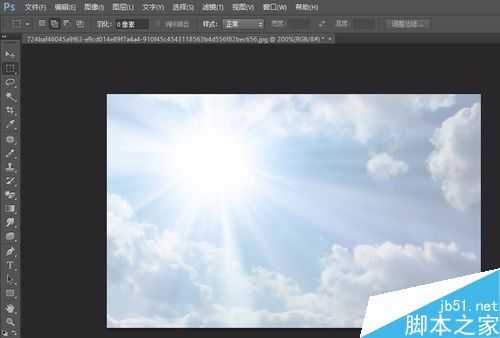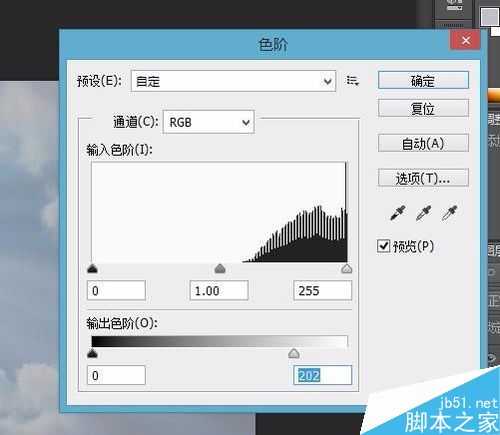当你旅游用相机拍摄相片,回来时却发现相片曝光而无法看清,这时你可以用PS软件还原相片的原本面貌,下面小编就为大家介绍用PS调节曝光过度太亮的照片方法,不会的朋友可以参考本文!
步骤
打开软件,双击空白处,打开图片。
点击“图像”中的“调整”,选择“色阶”或者按Ctrl+L,出现新的界面。
调整右下角“三角形”图标,即调整光亮地区的亮度
调整左下角“三角形”图标,即调整黑暗地区的亮度
我们可以通过调整这两处来处理相片曝光问题,如下图所示为调整后图案。
下面是调整前后的变化。
注意事项
PS软件版本不同具体图标不同
以上就是用PS调节曝光过度太亮的照片方法介绍,操作很简单的,大家按照上面步骤进行操作即可,希望能对大家有所帮助!
标签:
曝光,照片
免责声明:本站文章均来自网站采集或用户投稿,网站不提供任何软件下载或自行开发的软件!
如有用户或公司发现本站内容信息存在侵权行为,请邮件告知! 858582#qq.com
内蒙古资源网 Copyright www.nmgbbs.com
暂无“用PS调节曝光过度太亮的照片”评论...
稳了!魔兽国服回归的3条重磅消息!官宣时间再确认!
昨天有一位朋友在大神群里分享,自己亚服账号被封号之后居然弹出了国服的封号信息对话框。
这里面让他访问的是一个国服的战网网址,com.cn和后面的zh都非常明白地表明这就是国服战网。
而他在复制这个网址并且进行登录之后,确实是网易的网址,也就是我们熟悉的停服之后国服发布的暴雪游戏产品运营到期开放退款的说明。这是一件比较奇怪的事情,因为以前都没有出现这样的情况,现在突然提示跳转到国服战网的网址,是不是说明了简体中文客户端已经开始进行更新了呢?